Artikkelin numero: 000150369
Bluetooth kanske inte slås på igen när du använder den trådlösa omkopplaren på en bärbar Dell-dator
Yhteenveto: Styra Bluetooth med den trådlösa switchen på vissa bärbara Dell-datorer
Artikkelin sisältö
Oireet
Bluetooth kanske inte slås på igen när du använder den trådlösa omkopplaren.
Innehållsförteckning:
Det kan hända att Bluetooth inte aktiveras när du använder en trådlös switch
Det kan hända att Bluetooth inte aktiveras när du använder en trådlös switch.
Det kan hända att Bluetooth förblir inaktiverat om den trådlösa switchen används för att stänga av trådlöst/Bluetooth, systemet startas om och switchen används för att aktivera trådlöst/Bluetooth.
Standardinställningen för BIOS är dock att switchen stänger av både trådlös nätverkshantering och Bluetooth.
Om standardinställningarna för BIOS är inlästa kan denna situation uppstå.
Syy
Orsaksinformation är inte tillgänglig.
Tarkkuus
En tillfällig lösning på problemet är att ändra inställningarna för trådlös switch i BIOS.
-
Slå på systemet
-
Tryck på F2-tangenten <> på Dell-logotypen för att öppna system-BIOS.
-
Välj Wireless i den vänstra menyn
-
Välj sedan Wireless Switch
-
Ställ in inställningarna för trådlös switch så att Bluetooth inte stängs av
-
Klicka på knappen ”Apply”
-
Stäng BIOS
-
Stäng av systemet helt från Windows för att ändringarna ska börja gälla.
Obs! Skärmen nedan är ett exempel på placeringen av BIOS-inställningarna för den trådlösa switchen. Det kan se olika ut för olika system-BIOS. Klicka på plustecknen (+) på menyn för att se fler tillgängliga alternativ.
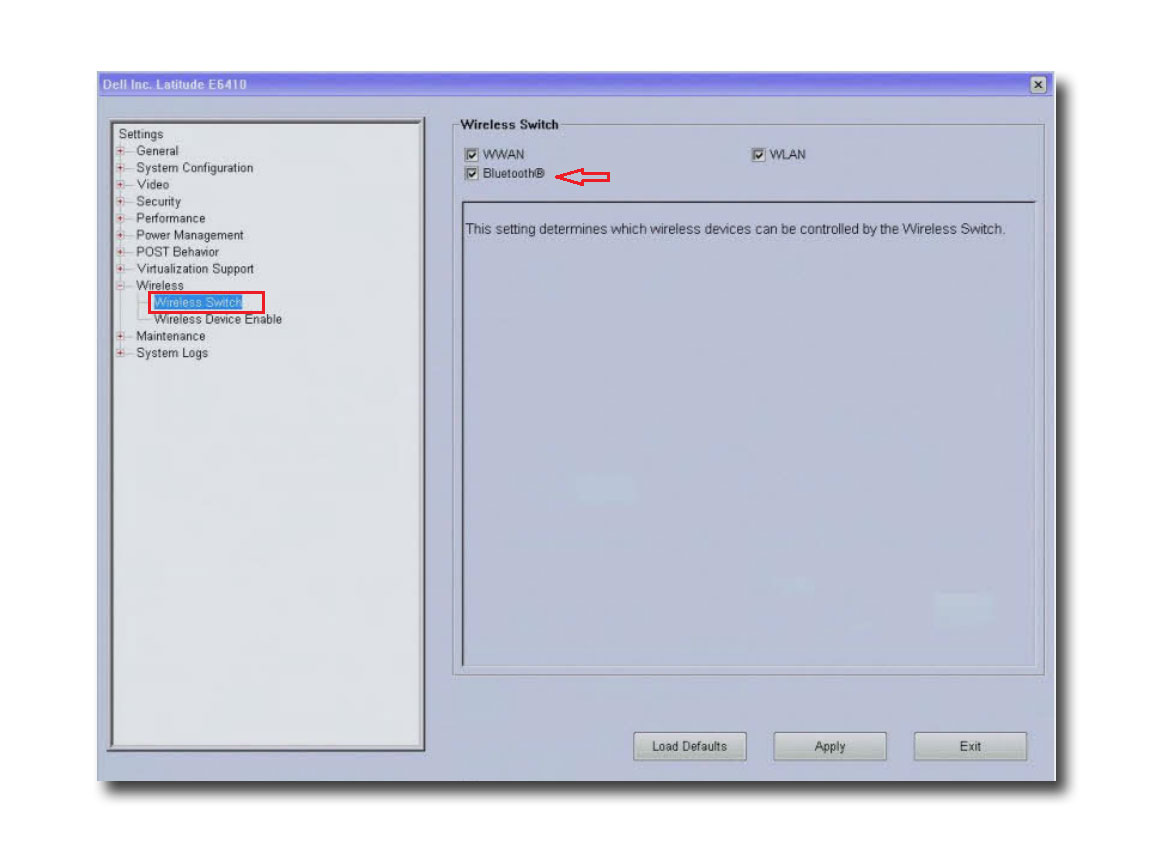
 För mer information och support för Bluetooth, besök vår dedikerade supportsida.
För mer information och support för Bluetooth, besök vår dedikerade supportsida.Lisätietoja
Rekommenderade artiklar
Här är några rekommenderade artiklar relaterade till detta ämne som kan vara av intresse för dig.
Artikkelin ominaisuudet
Tuote, johon asia vaikuttaa
Laptops
Edellinen julkaisupäivä
02 tammik. 2024
Versio
6
Artikkelin tyyppi
Solution